Jeg liker ikke Quicktime-formatet så mye. Jeg hater å bruke flere klienter ved siden av VLC for å se på visse typer filmer / videoer som er innebygd på nettsteder. Jeg liker heller ikke det faktum at du ikke kan lagre filmer enkelt hvis du ikke bruker Quicktime Pro.
Jeg oppdaget en metode som lar deg laste ned filmtrailere fra Apples Trailer-nettsted, slik at du kan se dem lokalt i din favorittfilmspiller etterpå. Spillere som VLC Media Player eller Quicktime Alternative spiller .mov-filer helt fint.
Jeg kommer til å forklare dette ved å bruke et eksempel. Jeg gleder meg veldig til å se filmen 300 som kommer ut i mars. En ny trailer for den filmen ble utgitt for noen dager siden, og jeg vil laste den ned til datamaskinen min for å se den igjen uten å laste den ned på nytt. Det første trinnet ville være å besøke apple movie trailers nettsted.
Klikk på lenken til filmen 300. Hovedsiden i filmen dukker opp hvor du kan velge oppløsningen til traileren du vil se. Høyreklikk og velg vis sidekilde. Finn enten 480, 720 eller 1080. Hopp over den første og kopier den andre url-en du finner.
- 480 - //images.apple.com/movies/wb/300/300-tlr1_480p.mov
- 720 - //images.apple.com/movies/wb/300/300-tlr1_720p.mov
- 1080 - //images.apple.com/movies/wb/300/300-tlr1_1080p.mov
Legg til bokstaven h før oppløsningen, den vil gjerne dette
- 480 - //images.apple.com/movies/wb/300/300-tlr1_h480p.mov
- 720 - //images.apple.com/movies/wb/300/300-tlr1_h720p.mov
- 1080 - //images.apple.com/movies/wb/300/300-tlr1_h1080p.mov
Dette er den direkte lenken til filmen. Du kan bruke en nedlastingsbehandling for å laste den ned eller lagre siden når filmen er lastet helt inn.
Oppdatering : Apple har blokkert de fleste programmer og enheter fra å få tilgang til de direkte filmtrailerkoblingene på nettstedet. Selv om det fremdeles ser ut til å være tilgjengelige løsninger, for eksempel ved å endre nettleserens brukeragent til quicktime, kan du alternativt hoppe til et nettsted som Dave's Trailer-side som lenker direkte til filmtrailere. Bare høyreklikk på en trailer som er oppført her, og velg lagre som for å lagre den i ditt lokale system.
Oppdatering 2 : Du kan nå laste ned Apple-filmtrailere direkte fra nettstedet. Dette gjør du ved å klikke på pil ned ved siden av Watch now-knappen på valg av side for trailer.

Velg oppløsningen du vil laste ned traileren i - husk at en høyere oppløsning betyr lengre nedlastingstid og mer båndbredde - for å ha traileren i det valgte formatet tilgjengelig på ditt lokale system.
Oppdatering 3: Apple har fjernet muligheten for å laste ned filmtrailere fra nettstedet igjen. La meg fremheve et manuelt alternativ for å laste ned disse videoene til ditt lokale system.
Jeg skal vise deg hvordan dette gjøres i Firefox. Andre nettlesere kan gi deg lignende midler.
- Åpne Firefox nettleser og last ned User Agent Switcher-utvidelsen for den.
- Start nettleseren på nytt og trykk på Alt-tasten for å få frem menyen. Velg Verktøy> Tillegg fra menyen.
- Finn User Agent Switcher og klikk på Alternativer-knappen.
- Klikk på knappen Ny> Ny brukeragent.
- Skriv inn Quicktime som navn, følgende streng som User Agent QuickTime / 7.6.2 (qtver = 7.6.2; os = Windows NT 5.1Service Pack 3) og Apple Quicktime som appkodenavn .
- Klikk ok to ganger for å forlate konfigurasjonen.
- Trykk på Alt-tasten på tastaturet igjen og velg Verktøy> Standard brukeragent> Quicktime.
- Sjekk på denne siden om Quicktime-brukeragenten er returnert.
- Gå til Apples Trailer-nettsted.
- Velg en film du er interessert i og klikk på en av egenskapene der.
- Høyreklikk hvor som helst på siden, men på filmområdet direkte, og velg Vis sideinfo fra hurtigmenyen.
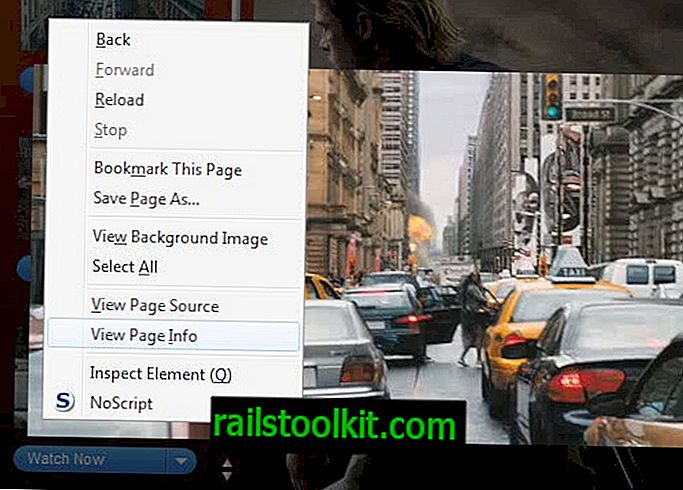
- Bytt til media, klikk på type kolonneoverskrift og bla ned til du finner typen "video" som er oppført her. Det er videoen.
- Høyreklikk på videolinjen og velg lagre som.
- Åpne den lagrede filen i Notisblokk eller en annen tekstredigerer. Her finner du filminformasjonen.
- Kopier en av webadressene som slutter med .mov og lim den inn i nettleseren.
- Velg Firefox-knappen og lagre siden for å laste ned filmtraileren til datamaskinen din.
Sørg for å bytte brukeragent til standard når du er ferdig med å laste ned trailere.













